马老师




 5.00
5.00
服务次数:9999+
服务类型: 空调维修、冰箱维修、空调维修、冰箱维修
最近有位朋友在使用电脑的时候,想要调整系统声音,才发现桌面右下角小喇叭图标不见了,不知道怎么回事,想知道怎么去解决这个问题。其实,Windows桌面右下角小喇叭图标不见了,有可能是因为系统声音相关的设置或者是驱动出现了问题。下面就来看一下Windows桌面右下角小喇叭图标不见了的解决方法。

右下角小喇叭图标不见了的原因!1、音量图标被隐藏了
2、声音服务功能被关闭了
3、系统进程出错
4、声卡驱动出现问题
5、电脑系统病毒造成的小喇叭图标不见了
Windows桌面右下角小喇叭图标不见了的解决方法!方法一:显示隐藏的小喇叭图标1、 鼠标右击任务栏空白处,在选项中选择“属性”
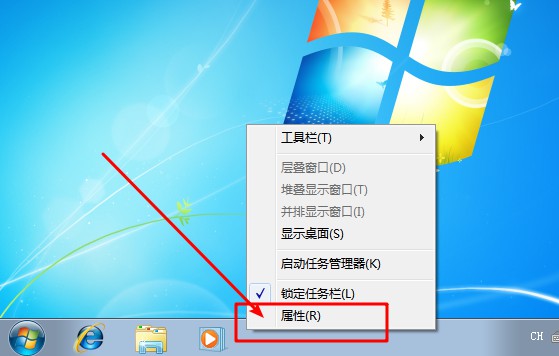
2、 在菜单属性界面中,找到并点击中间的“自定义”选项
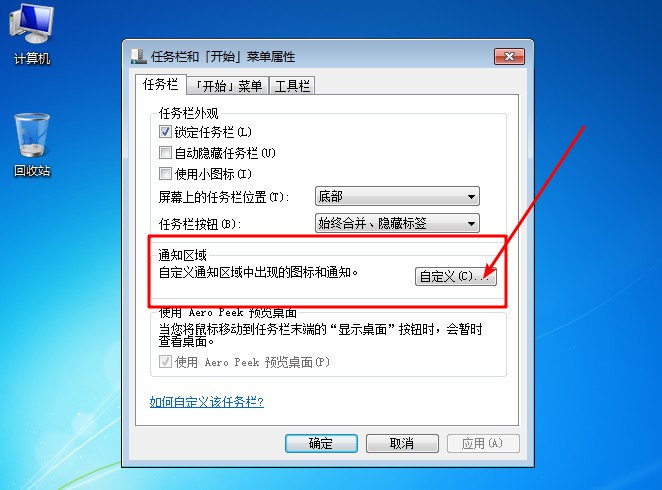
3、 在接下来的界面中,找到并点击“打开或关闭系统图标”
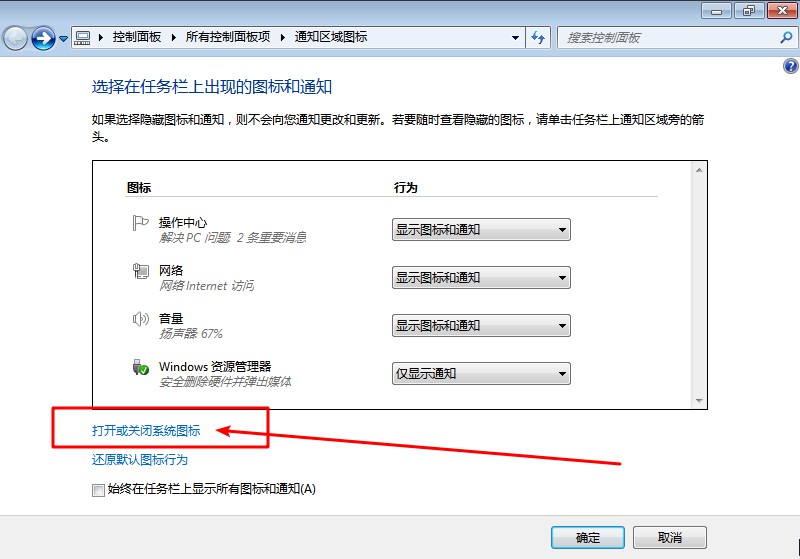
4、 最后,我们找到“音量”,在后面的行为下方选择“打开”,最后点击“确定”
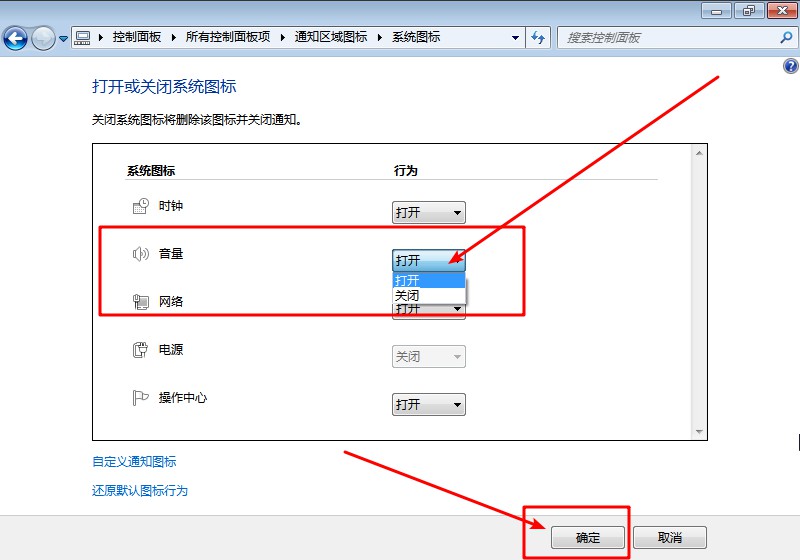
5、 回到桌面就可以看见右下角的声音小喇叭图标恢复了
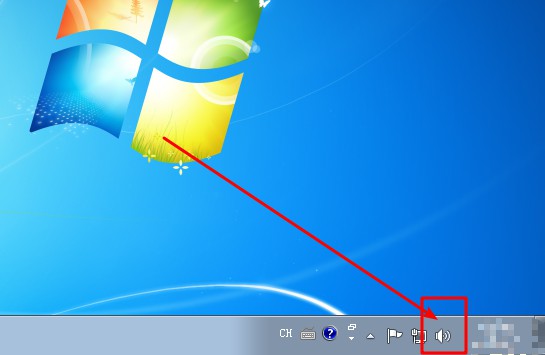
方法二:开启声音服务1、同时按下“win+r”组合快捷键打开运行对话框,然后输入“services.msc”,回车确定打开服务窗口
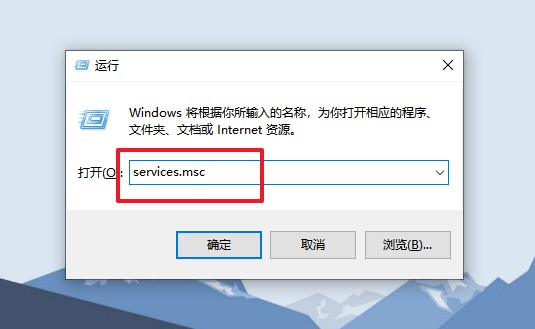
2、接着在服务列表中查找到并双击打开“windows audio”选项

3、然后,在弹出来的属性界面中的“常规”选项卡下,将启动类型改为“自动”

4、最后,在服务状态中单击“启动”按钮,点击确定退出,即可发现桌面右下角小喇叭图标已恢复
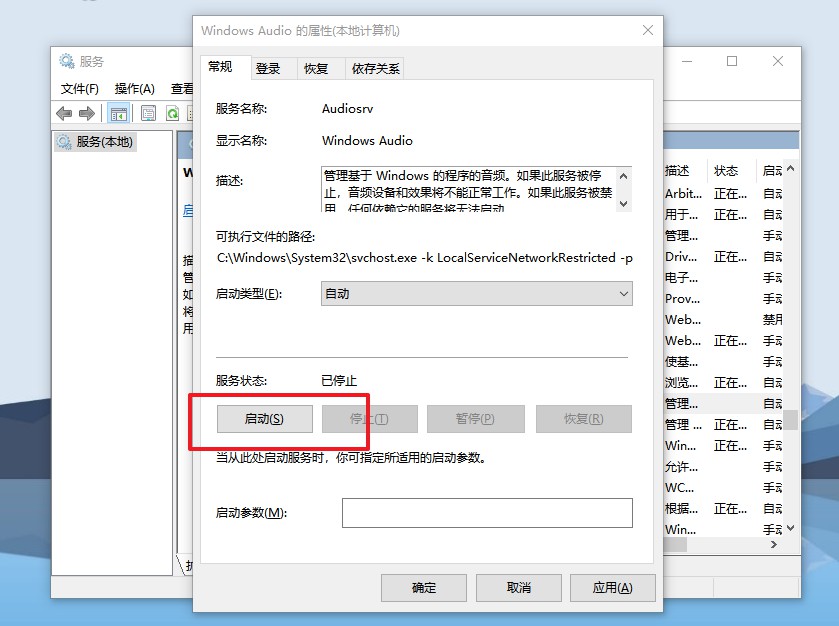
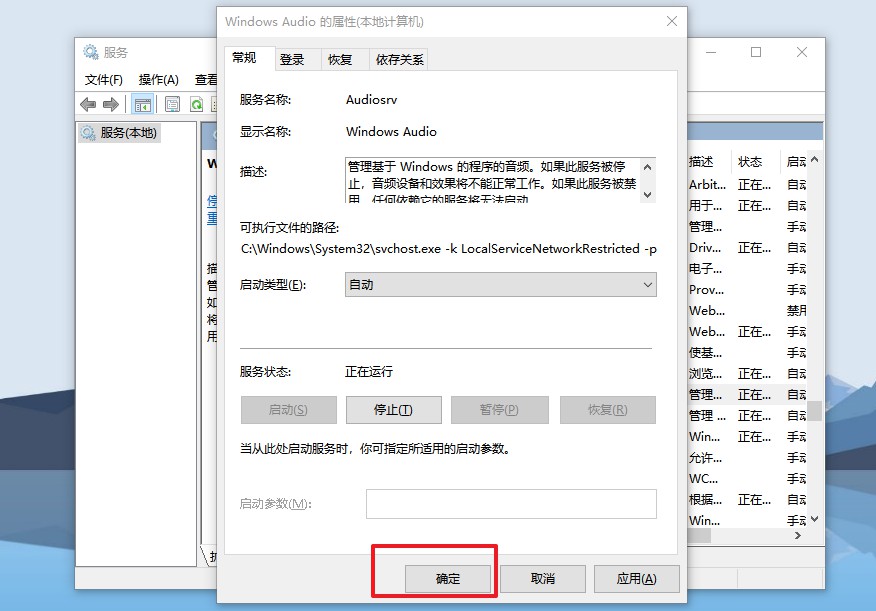
方法三:重新运行系统进程1、同时按下组合键CTRL+shift+DEL,如下图所示
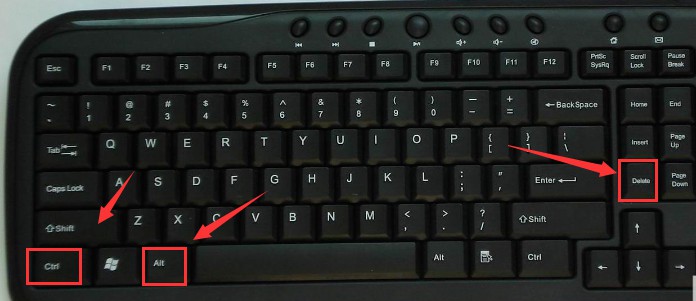
2、然后,点击选择任务管理器进入

3、在任务管理器中,打开选择进程,如下图所示
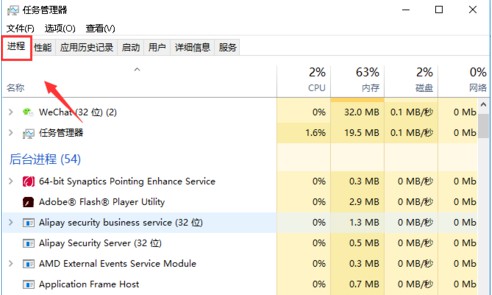
4、随后,继续在任务管理器进程中找到explorer.exe,选中后点击右键-结束进程
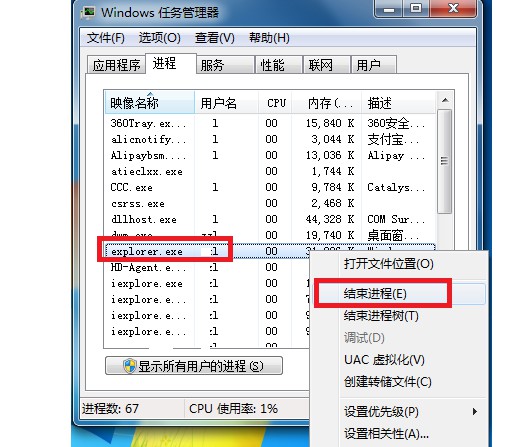
5、系统弹出确认菜单,点击确定按钮,接着系统桌面所有图标都会消失,没关系,马上修复
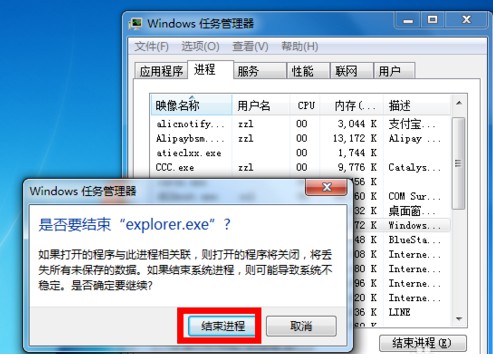
6、回到任务管理器进程页面,选择文件-新建任务运行,如下图所示

7、在运行窗口输入explorer,点击确定按钮,系统桌面就会恢复正常,你会发现右下角的小喇叭回来了

方法四:检查更新/重装声卡驱动1、右键开始菜单,点击”设备管理器”

2、在打开的设备管理器下面,点击”音频输入声音控制器”,看看里面有没有出现黄色或红色之类的标识符号
3、如果确实出现以上所说的警告标示,那就可能是声卡驱动没有装好引起的,可以自行卸载并重新安装驱动来解决

4、如果没有什么显示,也可以尝试更新声音驱动,如果不知道应该如何操作的话,也可以使用第三方驱动安装软件扫描安装,这样应该就可以解决小喇叭不见了的情况

方法五:1、检查声卡、连接线,以及音箱等设备是否连接正常
2、可以尝试使用安全杀毒软件对电脑进行全盘查杀
3、然后对电脑进行系统修复,一般就可以解决小喇叭不见了的问题
4、如果还是不行的话,那么杀毒之后,可以尝试重装声卡驱动,之后你会发现右下角的小喇叭回来了
以上就是Windows桌面右下角小喇叭图标不见了的5个解决方法!其实,电脑小喇叭图标出现问题的情况很常见,大多是因为电脑系统隐藏了图标,通过方法一就可以轻松解决问题。如果你的电脑也有这个问题,那么可以参考以上方法来解决!



马老师




 5.00
5.00
服务次数:9999+
服务类型: 空调维修、冰箱维修、空调维修、冰箱维修



刘师傅




 5.00
5.00
服务次数:9999+
服务类型: 空调维修、冰箱维修、空调维修、冰箱维修


小喇叭图标不见了-桌面右下角小喇叭声音图标不见了怎么办
最近有位朋友在使用电脑的时候,想要调整系统声音,才发现桌面右下角小喇叭图标不见了,不知道怎么回事,想知道怎么去解决这个问题。其实,Windows桌面右下角小喇叭图标不见了,有可能是因为系统声音相关的设置或者是驱动出现了问题。下面就来看一下Windows桌面右下角小喇叭图标不见了的解决方法。小喇叭不见了怎么办-桌面右下角小喇叭不见了没声音的4种解决方法
最近有位朋友在使用电脑的时候,发现电脑桌面右下角的小喇叭不见了,不知道怎么回事。那么,小喇叭不见了有什么好的方法去解决吗?其实,我们可以尝试检查开启服务windows电脑右下角的小喇叭怎么不见了
大家应用Windows XP操作系统的时候,会不会遇到电脑右下角小喇叭不见了的情况呢?有许多朋友都遇到过电脑右下角的小喇叭突然不见了,为什么喇叭会不易而飞呢,这里总结下,有的是安装某种软件或电脑中存在了某些病毒,还有就是误操作使系统右下角小喇叭消失了,那么出现这类现象如何再把系统右下角小喇叭找回来呢,其实方法有很多种下面和朋友们交流下经验。